ÍNDICE
- INTRODUÇÃO
- PRIMEIRO ACESSO
- ACESSANDO O SISTEMA
- CRIAR NOVA APOSTILA
- CONSULTAS APOSTILAMENTOS REALIZADOS PELO CARTÓRIO
- INFORMAR EXTRAVIO OU INUTILIZAÇÃO DO PAPEL DE SEGURANÇA
- VALIDAR A AUTENTICIDADE DA APOSTILA
- VALIDAÇÃO DE APOSTILAS BRASILEIRAS EMITIDAS ANTES DE 2020
- VALIDAÇÃO DE APOSTILAS EMITIDAS EM OUTROS PAÍSES
INTRODUÇÃO
Este manual apresenta os procedimentos para realizar um apostilamento pelo sistema Apostil, conforme regulamentação do CONSELHO NACIONAL DE JUSTIÇA (CNJ) na Resolução Nº 228 de 22/06/2016 e nos Provimentos CNJ Nº 62 de 14/11/2017 e Nº 119 de 07/07/2021
PRIMEIRO ACESSO
A autorização de nova serventia é ato discricionário da Corregedoria Geral de Justiça do Tribunal de Justiça do Estado, conforme dispõe o art. 19 da Resolução CNJ n. 228/2016, que trata da interiorização da prestação do serviço público, e o Provimento n. 62/2017 da Corregedoria Nacional de Justiça.
Desse modo, o interessado deverá solicitar autorização para cadastramento à Corregedoria local, que deverá realizar estudo prévio acerca da viabilidade técnica e financeira, certificando se os serviços de notas e de registro da capital e do interior estão aptos a receber a autorização para prestação do serviço de apostilamento.
Somente após o trâmite nas Corregedorias Locais será repassado a esta Corregedoria Nacional eventual autorização expressa de habilitação da serventia e cadastramento dos prepostos no sistema Apostil, acompanhada dos seguintes dados:
- Número do Cadastro Nacional de Serventia (CNS) do cartório (sem ponto e sem hífen);
- Nome, endereço completo e telefone do cartório (tudo em caixa-alta);
- Nome dos colaboradores (tabelião, tabelião substituto e escreventes, no máximo, cinco colaboradores, incluindo tabelião e substituto), CPF (sem ponto e sem hífen), e-mail (cada colaborador deve ter o seu), tudo em caixa-alta.
Após o cadastramento pelo CNJ (https://www.cnj.jus.br/poder-judiciario/relacoes-internacionais/apostila-da-haia/cartorios-autorizados/), o responsável pela Serventia deverá solicitar a ativação no sistema Apostil, com o preenchimento desse formulário AQUI.
Com o cartório cadastrado no Apostil, o responsável poderá acessar cadastro.notariado.org.br com seu certificado digital e efetuar o cadastramento de seus prepostos, com as devidas liberações que julgar necessário. Vide orientações nesse link AQUI.
Não obstante, ressaltamos que, de acordo com o art. 4º, § 1º, do referido Provimento, é necessária a capacitação dos interessados em curso oferecido pelas entidades de classe (https://ead.ennor.org.br/cursos/capacitacao-do-apostilamento-haia/)
Para informações complementares, sugerimos a leitura:
- Portal do CNJ: https://www.cnj.jus.br/poder-judiciario/relacoes-internacionais/apostila-da-haia/
- Convenção da Apostila da Haia: https://www.hcch.net/pt/instruments/conventions/full-text/?cid=41
- Para informações sobre a aquisição do papel de segurança, acesse https://www.anoreg.org.br/site/2021/08/16/tjmt-cartorios-podem-adquirir-papel-de-apostilamento-junto-a-igb/
- Gráfica para solicitar o formulário de segurança: http://www.cartoriosigb.com.br/loja-virtual-igb-cartorios/apostila/teste-detail.html
ACESSANDO O SISTEMA
Acesse apostil.org.br em seu navegador e clique em Entrar.
Selecione seu certificado digital ICP-Brasil ou notarizado.

Informe o PIN do certificado digital

CRIAR NOVA APOSTILA
- Para criar uma apostila, selecione Nova apostila no menu lateral ou clique em Criar nova apostila no Dashboard.

- Preencha os dados da Apostila

Observações de preenchimentos:Campo Descrição Tipo de documento Selecione um tipo de documento Complemento Caso não encontre o tipo de documento desejado, selecione o tipo "Outros" e informe um Complemento. Data do documento Informe a data de emissão apresentada no documento a ser apostilado. Nome do titular informe o nome completo do titular do documento a ser apostilado. Assinado por informe o nome completo de quem assinou o documento que será apostilado. Há uma lupa ao lado desse campo para consultar o sinal público dessa pessoa, se existente no sistema. Na capacidade de informe a capacidade do responsável pela assinatura do documento Tem o selo/carimbo de informe o nome exato da instituição que assinou o documento que será apostila. Desejo a versão eletrônica dessa apostila Se a apostila for digital, marque essa opção, caso contrário, se for impressa, não selecione. Anexo do documento realize o upload do documento que será apostilado, obrigatoriamente no formato PDF, com no máximo 50 MB de tamanho. Observações caso queira inserir alguma informação adicional do documento anexado, digite no campo de Observações. - Ao preencher o nome de quem assinou o documento, campo Assinado por, clique na lupa para pesquisar o sinal público dessa pessoa.

Clique na lupa para pesquisar os sinais públicos do signatário do documento
- Inicialmente serão apresentados os sinais públicos da CENSEC, contendo principalmente dos Tabeliães e correspondentes prepostos, além de Registradores com atribuição de Notas.

- Para consultar os sinais públicos da CRC, contendo os Registradores Civis e Tradutores Juramentados, clique na aba CRC.

- Será apresentada a imagem do sinal público atual do signatário.

- Se necessário, acesse a aba Histórico para verificar os sinais anteriores dessa pessoa, contemplando tanto os de origem da Censec quanto os do CRC.

- Após conferir os dados preenchidos e o sinal público, clique em Salvar.
- Após salvar o formulário, a apostila será criada com uma numeração de identificação e assumindo o status inicial de Pendente.
No rodapé da tela serão apresentados os botões de ações das ações permitidas.
- Você poderá consultar o anexo do documento a qualquer momento. Para isto, clique em Ver anexo.

- Clique em OK para retornar à tela anterior.

- Poderá consultar uma prévia da apostila. Para isto, clique em Pré-visualização da apostila.

- O sistema apresentará o formato da apostila com os dados preenchidos para verificação. Clique em OK para retornar à tela anterior.
Versão da Apostila Física
Versão da Apostila Digital
- Se precisar alterar algum dado da apostila, antes da assinatura digital, clique em Editar apostilamento e efetue as alterações necessárias.

- Se os dados do apostilamento estiverem corretos, clique em Assinar apostila.

- Selecione o certificado digital ICP-Brasil do tabelião ou preposto autorizado e clique em Assinar. Em seguida, informe o PIN do certificado para autorizar a assinatura digital.
Observação: para realizar a assinatura digital deve-se instalar a extensão Web PKI em seu navegador. Caso não esteja instalada, será redirecionado para o ambiente de instalação. Nesse caso, prossiga e conclua a instalação para efetuar a assinatura digital em seguida.
- Se a pessoa que for assinar digitalmente pelo cartório for diferente de quem criou a apostila, deve acessar a opção de Administração primeiramente.
 Em seguida, acessar o menu Apostilas e depois selecionar o apostilamento correspondente.
Em seguida, acessar o menu Apostilas e depois selecionar o apostilamento correspondente.
- Após a assinatura digital da apostila, o status do apostilamento será apresentado como "Concluído".
Clique em Baixar apostila.
- Será baixado um PDF da apostila.
Se for a versão física, será conforme modelo abaixo. No momento da impressão, lembre-se de seguir os padrões do CNJ.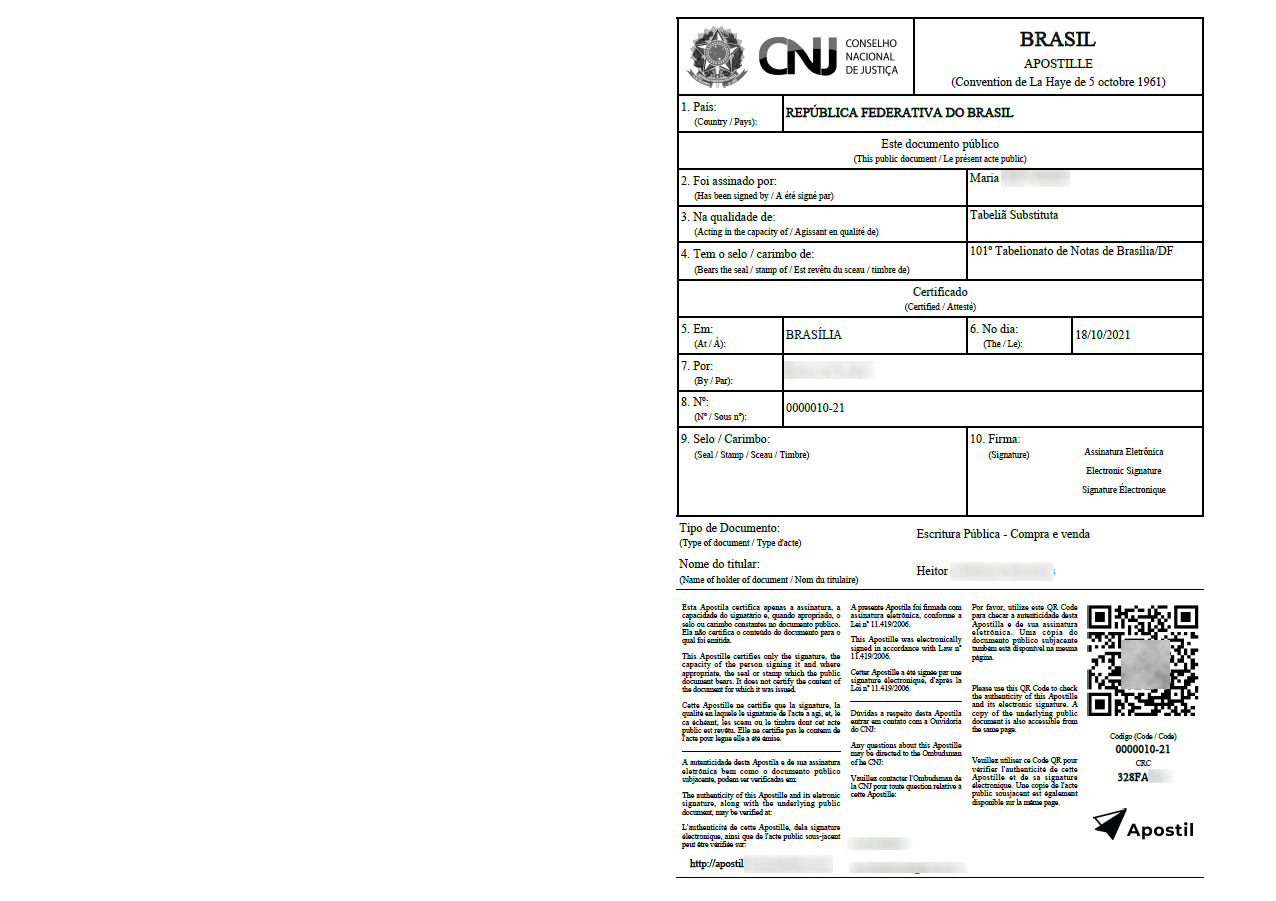
- Em caso de necessidade, é possível cancelar a apostila, entretanto, essa ação não poderá ser desfeita posteriormente.
Para isto, clique em Cancelar apostila.
CONSULTAS APOSTILAMENTOS REALIZADOS PELO CARTÓRIO
- Em Meus apostilamentos serão relacionados todos os apostilamentos realizados pelo cartório.

- Clique sobre uma das abas de status para consultar a lista dos apostilamentos. Poderá também detalhar um deles, clicando no número do apostilamento.

INFORMAR EXTRAVIO OU INUTILIZAÇÃO DO PAPEL DE SEGURANÇA
Para informar eventuais extravios ou inutilização do papel de segurança, o usuário do cartório deve ter perfil Gerente (cadastro.notariado.org.br) para conseguir acessar a área de Administração do sistema.
- Acesse a área de Administração do sistema

- Acesse a opção Informar extravio no menu lateral.

- Selecione a gráfica, informe a numeração do papel de segurança e selecione o motivo do descarte. Depois, clique em Salvar.

- Para consultar os extravios/inutilizações do papel de segurança registrados no sistema, selecione a opção Histórico de extravios no menu lateral.

- Selecione seu cartório e informe um intervalo de datas (opcional)

- Serão apresentados os casos informados pelo cartório.

- Caso seja necessário eliminar um registro efetuado de forma incorreta, pode-se clicar na lixeira para excluir esse lançamento.

VALIDAR A AUTENTICIDADE DA APOSTILA
Para realizar a validação de uma apostila, existem duas opções, uma não área pública do sistema e outra na área restrita do cartório.
- Acesse a opção Validar apostila na área pública ou restrita do sistema.
Validação na área pública do sistema
Validação na área restrita do sistema
- Informe o Código e CRC da apostila e clique em Validar.


- O sistema indicará se a apostila é válida, além de todo seu detalhamento. Clique em Download para baixar a apostila com a assinatura digital de quem apostilou no sistema.

- A apostila assinada é apresentada no modelo abaixo:

VALIDAÇÃO DE APOSTILAS BRASILEIRAS EMITIDAS ANTES DE 2020
Para validar apostilamentos brasileiros ocorridos antes de 2020, acesse
VALIDAÇÃO DE APOSTILAS EMITIDAS EM OUTROS PAÍSES
Caso queira validar apostilas emitidas em outros países, acesse https://assets.hcch.net/docs/b697a1f1-13be-47a0-ab7e-96fcb750ed29.pdf
Para maiores esclarecimentos, acesse a área do CNJ em https://www.cnj.jus.br/poder-judiciario/relacoes-internacionais/apostila-da-haia/perguntas-frequentes-5/
Este artigo foi útil?
Que bom!
Obrigado pelo seu feedback
Desculpe! Não conseguimos ajudar você
Obrigado pelo seu feedback
Feedback enviado
Agradecemos seu esforço e tentaremos corrigir o artigo